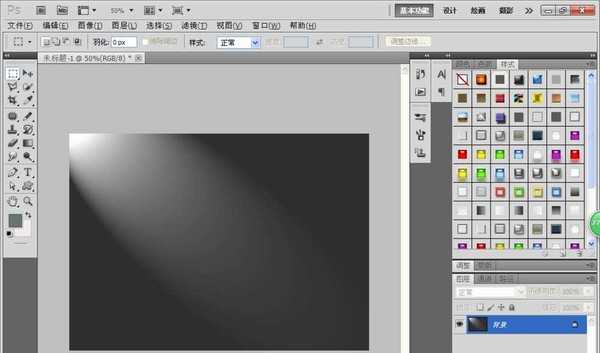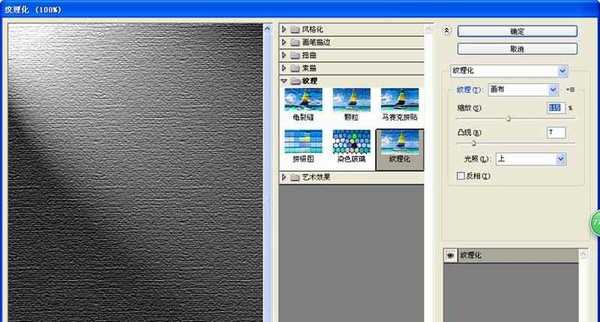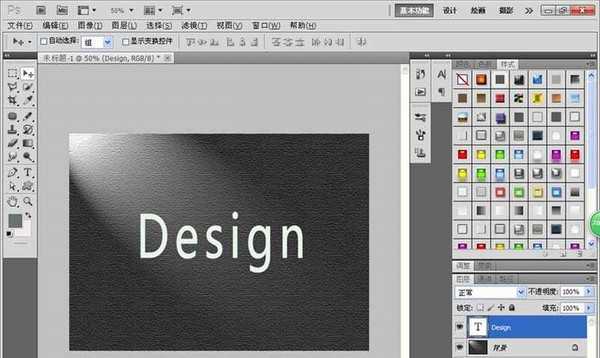白云岛资源网 Design By www.pvray.com
PS软件应用范围十分广泛,深受广大观众的喜欢,主要应用到图片处理,文字排版,图形设计,网页设计,建筑效果图的修饰等多个方面,下面和小编一起来学习如何用PS设计霓虹灯字体这篇文章吧。
- 软件名称:
- Adobe Photoshop 8.0 中文完整绿色版
- 软件大小:
- 150.1MB
- 更新时间:
- 2015-11-04立即下载
1、新建一个800*600像素的白色背景,选择滤镜,渲染,光照效果,然后手动拖动四个控制点进行调整到合适位置,然后点击确定。
2、接着选择滤镜,纹理,应用纹理化命令,设置纹理的类型为画布,缩放为115%,设置凸现的数值为7,点击确定。
3、选择横排文字工具,输入文字,设置文字字体的颜色为白色,点击确定。如图
4、双击字体的图层样式,勾选投影选项,内阴影选项,颜色叠加选项,描边选项,点击确定。
5、然后选择直线形状工具,按住shift键绘制直线,设置直线的颜色为白色,再次选择横排文字工具,输入文字,设置文字的颜色为灰色,点击确定。这时候霓虹灯字体就设计好了哦。
相关推荐:
ps怎么制作炫酷的电光文字特效?
PS怎么设计渐隐背光文字的字体?
ps怎么制作撒了荧光粉的文字效果?
白云岛资源网 Design By www.pvray.com
广告合作:本站广告合作请联系QQ:858582 申请时备注:广告合作(否则不回)
免责声明:本站资源来自互联网收集,仅供用于学习和交流,请遵循相关法律法规,本站一切资源不代表本站立场,如有侵权、后门、不妥请联系本站删除!
免责声明:本站资源来自互联网收集,仅供用于学习和交流,请遵循相关法律法规,本站一切资源不代表本站立场,如有侵权、后门、不妥请联系本站删除!
白云岛资源网 Design By www.pvray.com
暂无评论...